Empêcher le Mac d’entrer en mode d’économie d’énergie
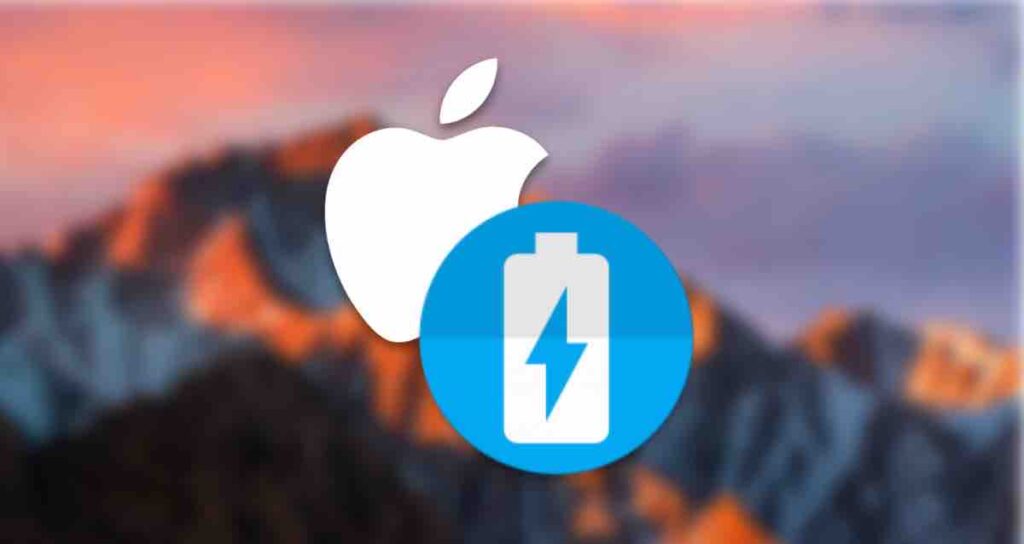
Il y a des cas où des tâches en arrière-plan doivent s’exécuter sur un Mac, comme lorsque certains programmes ou transferts de fichiers doivent être actifs en permanence.
Dans de telles situations, lorsque l’utilisateur ne contrôle pas directement le Mac pendant une certaine période, il y a différentes contraintes, comme le Mac entrant en mode veille ou l’utilisateur étant déconnecté.
Si vous êtes un utilisateur qui effectue fréquemment des tâches en arrière-plan, vous pouvez simplement désactiver des fonctionnalités telles que le mode veille et le verrouillage de l’économiseur d’écran. Cependant, si vous devez occasionnellement effectuer des tâches en arrière-plan, les paramètres peuvent être ambigus.
Dans de tels cas où le mode d’économie d’énergie n’est pas nécessaire, vous pouvez l’empêcher pendant une certaine période en utilisant des commandes du terminal, et dans certains cas, vous pouvez configurer le Mac pour qu’il continue de fonctionner avec seulement l’écran éteint.
Commande « caffeinate » pour empêcher le Mac d’entrer en mode d’économie d’énergie
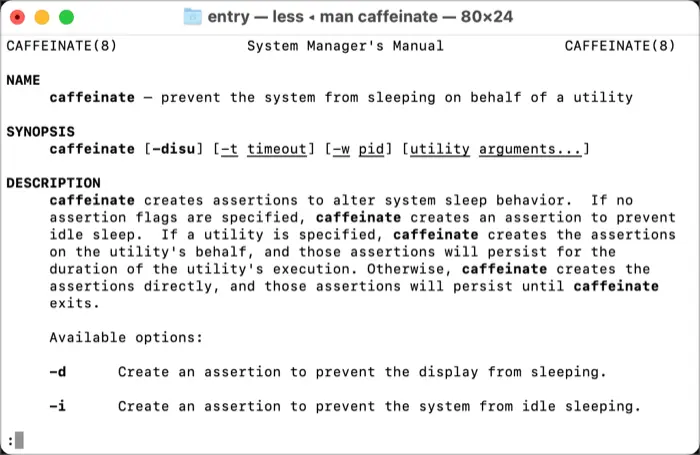
La commande « caffeinate », qui semble devoir travailler dur, est une commande intégrée de macOS qui vous permet d’empêcher le mode d’économie d’énergie en utilisant différentes options.
Pour utiliser la commande, vous devez utiliser l’application Terminal. Vous pouvez sélectionner Terminal depuis le Launchpad ou le rechercher avec Spotlight, puis l’exécuter.
Empêcher le mode d’économie d’énergie

caffeinateLorsque vous entrez cette commande de base dans le Terminal, elle empêche le Mac d’entrer en mode d’économie d’énergie tout en permettant à l’écran de s’éteindre.
Pour arrêter d’empêcher le mode d’économie d’énergie, vous pouvez soit fermer le Terminal, soit appuyer sur la touche Command + C pour arrêter la commande.
caffeinate -t 3600Vous pouvez utiliser l’argument -t pour empêcher le mode d’économie d’énergie pendant une durée spécifique.
La valeur du temps suivant l’argument est en secondes, vous pouvez donc entrer le temps souhaité en multipliant les minutes par 60.
Désactiver l’affichage et empêcher le mode d’économie d’énergie

caffeinate -dMême lorsque vous utilisez la commande pour empêcher le mode d’économie d’énergie, le comportement par défaut de macOS est d’éteindre l’affichage spécifié. Pour empêcher à la fois le mode d’économie d’énergie et l’extinction de l’affichage, utilisez l’argument -d.
Empêcher le mode d’économie d’énergie pendant l’exécution d’un processus spécifique

caffeinate -i processusEn utilisant l’argument -i, vous pouvez empêcher le mode d’économie d’énergie jusqu’à ce qu’un processus spécifique soit terminé.
Ceci peut être utile lorsque vous compilez du code ou exécutez des scripts personnalisés qui nécessitent des actions spécifiques de l’utilisateur.
Informations supplémentaires
man caffeinateSi vous souhaitez explorer davantage d’options pour empêcher le mode d’économie d’énergie en utilisant différents arguments, vous pouvez entrer la commande ci-dessus dans le Terminal pour consulter le manuel détaillé.
La commande « caffeinate » cessera de fonctionner lorsque vous fermerez la fenêtre du Terminal, mais si vous en avez besoin à nouveau à l’avenir, vous pouvez simplement ouvrir le Terminal et entrer la commande. Si vous avez fréquemment besoin de cette fonctionnalité, vous pouvez envisager d’utiliser l’application « Amphetamine » qui empêche votre Mac de dormir.